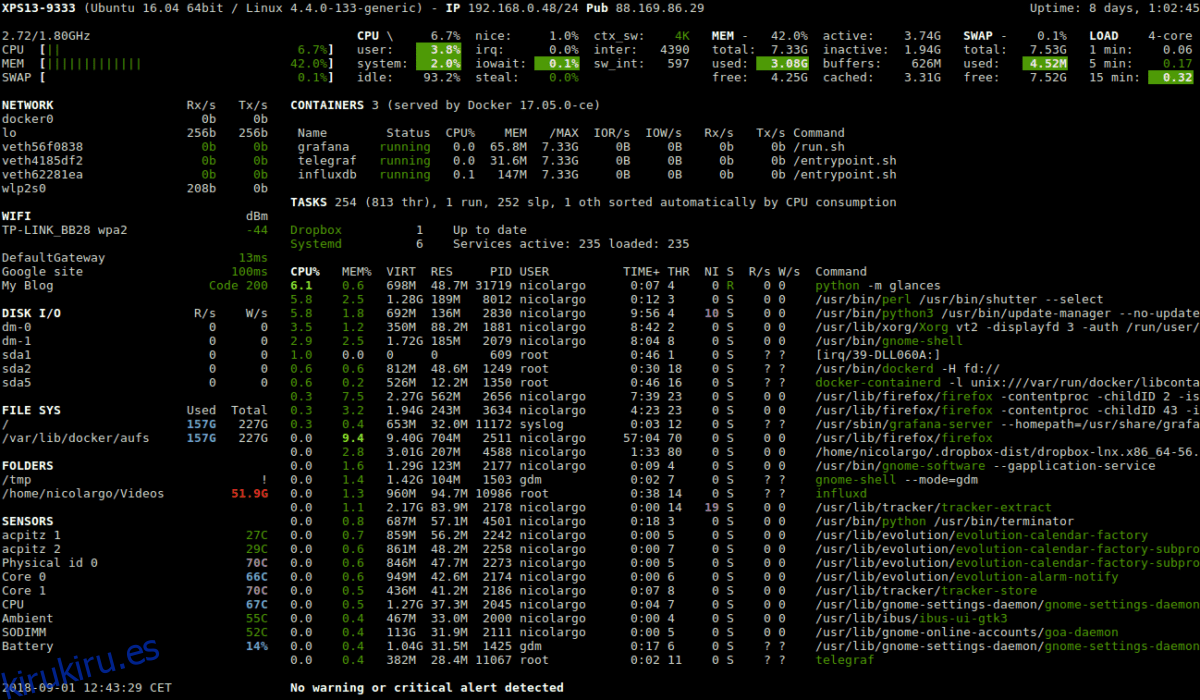Glances es una potente aplicación de monitorización del sistema a la que se puede acceder a través de un navegador web a través de la red o en la máquina local. Puede monitorear todo, desde el uso de la CPU, la memoria disponible del sistema, la carga, la entrada / salida del disco, la capacidad del sistema de archivos y mucho más. La aplicación es gratuita y el código fuente está disponible en Github.
En esta guía, repasaremos cómo configurar el monitor del sistema Glances en Linux. Sin embargo, Linux no es el único sistema operativo en el que se puede ejecutar. Si ejecuta un servidor Windows o incluso Mac OS, también funciona allí, ya que es multiplataforma.
Tabla de contenido
Instalar miradas
La aplicación Glances está disponible para su instalación para usuarios de Linux de varias formas, como un script Bash de autoinstalación, un módulo instalable de Python Pip y paquetes de instalación en varios sistemas operativos Linux populares (Ubuntu, Arch Linux, Debian, Fedora, etc. .).
Para iniciar la instalación de Glances en su sistema operativo Linux, inicie una ventana de terminal presionando Ctrl + Alt + T o Ctrl + Shift + T. Luego, siga las instrucciones de la línea de comandos que se describen a continuación para el sistema operativo que usa.
Ubuntu
La aplicación Glances está disponible para su instalación en Ubuntu Linux, a través del repositorio de software «Universe». Para instalar el programa en su sistema, use el comando Apt a continuación.
sudo apt install glances
Debian
En Debian Linux, el programa de supervisión del sistema Glances se puede instalar a través del repositorio de software «Principal». Para instalarlo en Debian, use el siguiente comando Apt-get en una ventana de terminal.
sudo apt-get install glances
Arch Linux
Glances se puede instalar en Arch Linux a través del repositorio de software «Comunidad». Para habilitar «Comunidad» en Arch Linux, abra el archivo de configuración de Pacman en Nano con el siguiente comando.
sudo nano -w /etc/pacman.conf
Desplácese por el archivo de configuración con la flecha hacia abajo en el teclado y busque «Comunidad». Desde allí, elimine el símbolo # que se encuentra frente a él, junto con todas las líneas directamente debajo de él.
Después de editar el repositorio de software «Comunidad» en el archivo de configuración de Pacman, guarde las ediciones presionando Ctrl + O, y salga del editor con Ctrl + X.
Cuando se complete la edición del archivo de configuración de Pacman, resincronice Arch Linux con los servidores oficiales.
sudo pacman -Syy
Con todo sincronizado, podrá instalar la aplicación Glances en Arch Linux con el siguiente comando.
sudo pacman -S glances
Fedora
Si desea obtener Glances en Fedora Linux, no es necesario habilitar RPMFusion ni ningún otro repositorio de software de terceros. En cambio, la aplicación está disponible en los repositorios de software primarios de Fedora. Para configurarlo, ejecute el siguiente comando dnf a continuación.
sudo dnf install glances
OpenSUSE
En OpenSUSE Linux, Glances está disponible para su instalación a través del repositorio de software «OSS All». Para iniciar la instalación, use el siguiente comando de Zypper en una ventana de terminal.
sudo zypper install glances
Paquete Snap
Glances está en la tienda Snap. Por lo tanto, si tiene problemas para instalar la aplicación de monitoreo del sistema Glances en la distribución que elija, pero puede instalar Snaps, este método de instalación es el camino a seguir.
Para instalar Glances a través de la tienda Snap, comience habilitando el tiempo de ejecución de Snapd. Una vez que el tiempo de ejecución esté habilitado, use el comando de instalación instantánea a continuación para que la aplicación funcione.
sudo snap install glances
Acceso a miradas
Se puede acceder a la aplicación Glances para monitorear su sistema en modo consola ejecutándose en una ventana de terminal y mediante un navegador web. En esta guía, le mostraremos cómo acceder y utilizar Glances de ambas formas.
Terminal
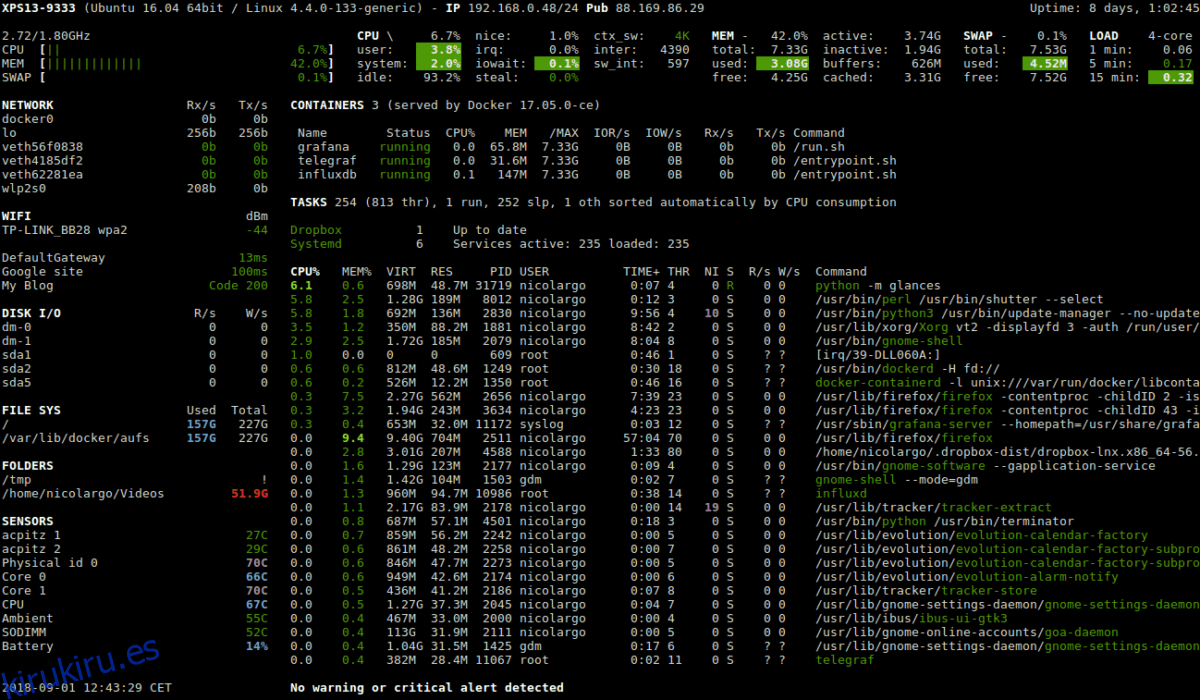
Aunque Glances se centra principalmente en la interfaz web, es completamente posible echar un vistazo a la aplicación de monitoreo del sistema desde la ventana de terminal en la que se ejecuta el software. Para acceder a él, inicie una terminal con Ctrl + Alt + T o Ctrl + Alt + T. Luego, una vez que la línea de comandos esté abierta, ejecute el siguiente comando para acceder a Glances.
glances
Desde aquí podrá monitorear muchos aspectos de su servidor o estación de trabajo Linux. El panel de control se puede cerrar rápidamente presionando Ctrl + C en el teclado.
navegador web
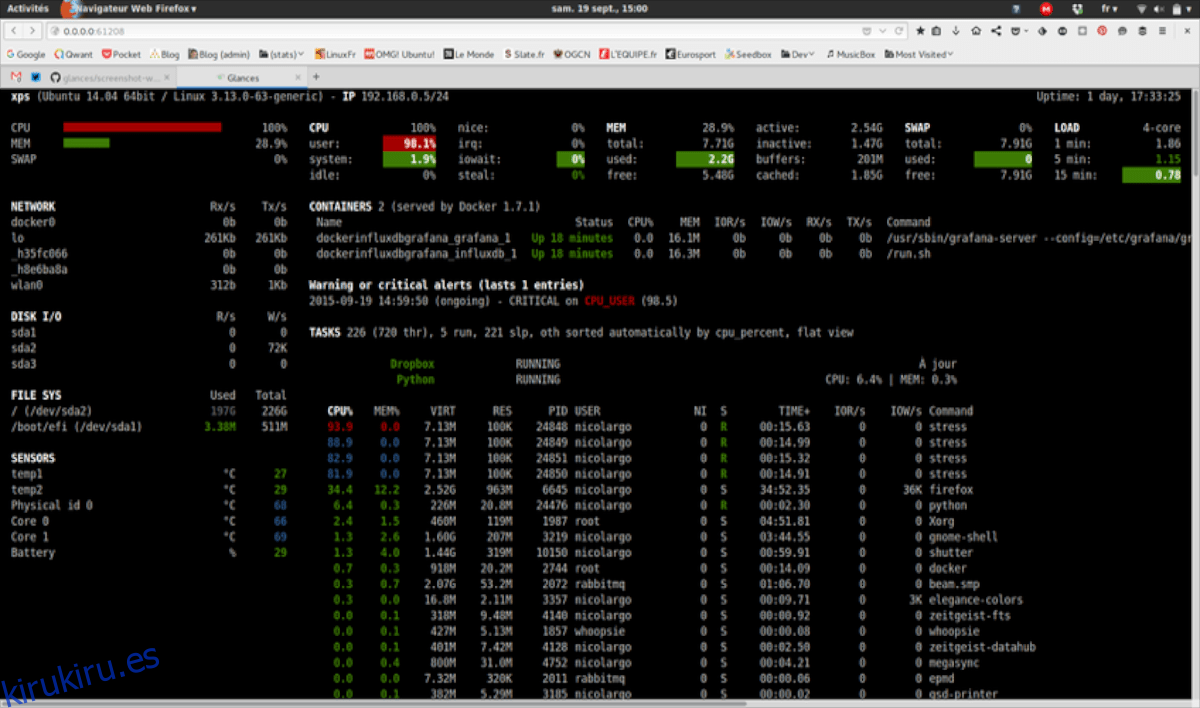
El monitor del sistema Glances tiene una herramienta de monitorización del sistema estelar para la web. Se ejecuta como un servidor web simple en el puerto 61208 y es accesible para cualquier persona con un navegador web conectado a la misma red.
Para iniciar Glances en modo navegador web, inicie una ventana de terminal con la combinación de teclado Ctrl + Alt + T o Ctrl + Shift + T. Desde allí, use el comando pip install para cargar el módulo «botella».
Nota: debe instalar pip para usar la botella
sudo pip install bottle
Después de la instalación de la botella, ejecute Glances en el modo de navegador web. Asegúrese de agregar el símbolo «&» al final, ya que es obligatorio o no será posible enviar el software a un segundo plano.
glances -w &
Rechace el proceso y envíelo a un segundo plano usando disown.
disown
Desde aquí, podrá acceder a la interfaz de monitoreo de Glances desde cualquier navegador conectado a la misma red con:
hostname-of-linux-machine:61208
¿Necesitas finalizar la interfaz de usuario del navegador Glances? Correr:
killall glances